Después de aplicar una textura a un material, es posible ajustar la orientación de la textura para adaptarla a la forma.
Ajuste de la textura para ajustarla a la forma
Puede ajustar las texturas para que se ajuste a la forma del objeto mediante la asignación de materiales. La asignación de ajustes reducen la distorsión inadecuada de patrones.
- Mapa de textura plana. Asigna la imagen como si estuviera proyectada sobre una superficie 2D. La imagen no se distorsiona desde la dirección de proyección, pero se distorsiona si proyecta sobre una superficie curvada y se visualiza desde el lado. La escala de la imagen no se ajusta de acuerdo con el objeto. Este mapa se suele usar con caras planas.
- Mapa de textura cuadrada. Asigna una imagen a una forma de cubo. La imagen se repite en todos los lados del objeto.
- Mapa de textura esférica. Asigna una imagen a un objeto esférico. Los bordes superior e inferior del mapa se comprimen hasta un punto de los "polos norte y sur" de la esfera.
- Mapa de textura cilíndrica. Asigna una imagen a un objeto cilíndrico. Los bordes horizontales quedan cerrados, pero no los bordes superior e inferior. La altura de la imagen se pone a escala en el eje del cilindro.
Utilización del gizmo de mapa para ajustar la textura
Si necesita realizar más ajustes a un mapa de material, puede utilizar el gizmo de mapa para desplazar o girar el mapa de textura en el objeto. Para mostrarlo, seleccione un objeto con textura y escriba MAPAMAT.
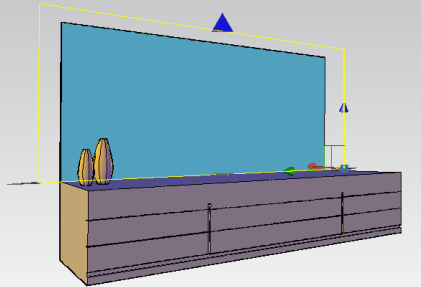
Ajuste, desplace y gire la textura arrastrando los ejes del gizmo.